グラフィックには ■ PhotoShop ■ Painter ■ SAI ■ GIMP などのようにドットで構成された 【 ラスターグラフィック 】 のモノと、 ■ Illustrator ■ Inkdcape のように座標同士をベージェ曲線でつないで描画する 【 ベクターグラフィック 】 があります。ラスターグラフィックツールは、タブレット を使うとフツーに線が引けるので手書き感覚ってイメージ がありますが、ベクターグラフィックツールの場合、座標 を設定してそれをハンドルでコントロールする感じなので モノで言うと、ラスターグラフィックのパスを使う間隔に 近いともいえます。 そんなベクターグラフィックツールですが、手書き感覚 で描ける機能も実装されています。例えば、Inkscapeだと 【 カリグラフィー 】 |
|
最新の画像[もっと見る]
-
 ■ 最終戦アブダビGP:決勝はボッタスがポール・トゥ・フィニッシュとファステストでハットトリック、メルセデス1-2フィニッシュ。アロンソ9位、バンドーン12位 【F1】
7年前
■ 最終戦アブダビGP:決勝はボッタスがポール・トゥ・フィニッシュとファステストでハットトリック、メルセデス1-2フィニッシュ。アロンソ9位、バンドーン12位 【F1】
7年前
-
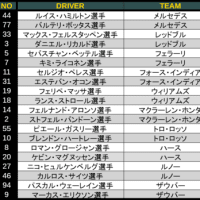 ■ 最終戦 アブダビGP 3日目 (F1)
7年前
■ 最終戦 アブダビGP 3日目 (F1)
7年前
-
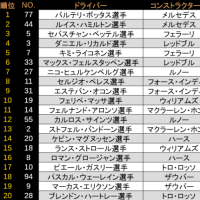 ■ 最終戦 アブダビGP:公式予選はボッタスがポール、メルセデスがフロント・ロウ獲得、マクラーレンQ2脱落(F1)
7年前
■ 最終戦 アブダビGP:公式予選はボッタスがポール、メルセデスがフロント・ロウ獲得、マクラーレンQ2脱落(F1)
7年前
-
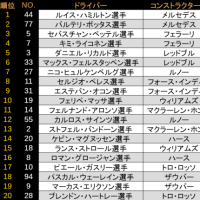 ■ 最終戦 アブダビGP:公式予選はボッタスがポール、メルセデスがフロント・ロウ獲得、マクラーレンQ2脱落(F1)
7年前
■ 最終戦 アブダビGP:公式予選はボッタスがポール、メルセデスがフロント・ロウ獲得、マクラーレンQ2脱落(F1)
7年前
-
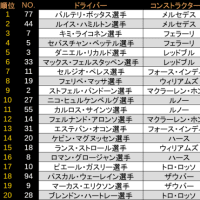 ■ 最終戦 アブダビGP:公式予選はボッタスがポール、メルセデスがフロント・ロウ獲得、マクラーレンQ2脱落(F1)
7年前
■ 最終戦 アブダビGP:公式予選はボッタスがポール、メルセデスがフロント・ロウ獲得、マクラーレンQ2脱落(F1)
7年前
-
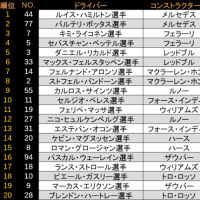 ■ 最終戦 アブダビGP:FP3はハミルトンがコースレコードを更新しトップ、メルセデス1-2タイム。アロンソ7番手、バンドーン8番手 (F1)
7年前
■ 最終戦 アブダビGP:FP3はハミルトンがコースレコードを更新しトップ、メルセデス1-2タイム。アロンソ7番手、バンドーン8番手 (F1)
7年前
-
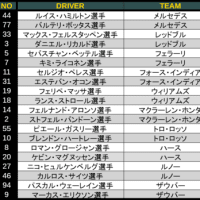 ■ 最終戦 アブダビGP 2日目 【 F1 】
7年前
■ 最終戦 アブダビGP 2日目 【 F1 】
7年前
-
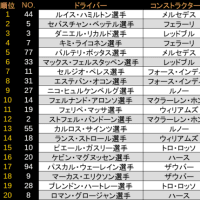 ■ 最終戦 アブダビGP:FP2はハミルトンがコースレコードを更新しトップタイム。アロンソ10番手、バンドーン12番手 (F1)
7年前
■ 最終戦 アブダビGP:FP2はハミルトンがコースレコードを更新しトップタイム。アロンソ10番手、バンドーン12番手 (F1)
7年前
-
 ■ 最終戦 アブダビGP:FP1はベッテルがトップ、アロンソ7番手、バンドーン8番手 (F1)
7年前
■ 最終戦 アブダビGP:FP1はベッテルがトップ、アロンソ7番手、バンドーン8番手 (F1)
7年前
-
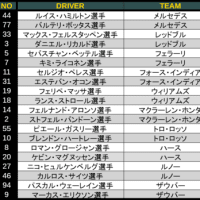 ■ 最終戦 アブダビGP開催【 F1 】
7年前
■ 最終戦 アブダビGP開催【 F1 】
7年前










 がそんな感じです。線の太さを決めれるのですが、イメー
ジ的には
【 コピックの幅があるほうを使ってる感じ 】
ですね。なので字を描くのとかに向いています。
と言うことで下手くそですが、今年の干支の龍を描いた
のがコレです。
■ カリグラフィーで描いてみた。('▽')カイタ~!
がそんな感じです。線の太さを決めれるのですが、イメー
ジ的には
【 コピックの幅があるほうを使ってる感じ 】
ですね。なので字を描くのとかに向いています。
と言うことで下手くそですが、今年の干支の龍を描いた
のがコレです。
■ カリグラフィーで描いてみた。('▽')カイタ~!
 実は、コレは線の太さを調整するとロットリングみたいに
使えるので、実は線画などに向いています。
ただ、ロットリングの場合、線の強弱がないので単調な
モノになってしまうと言う特徴があります。
ここまで書くと、
【 Inkscapeってベクターでしょ? 】
【 コミスタだったらベクターレイヤーで(ry 】
と言う事を思われるかも知れません。そう、コミスタだと
ベクターレイヤーを使うと、線を太らせたり細らせたりす
る事ができるので実はコピックみたいな線でも入りと抜き
を追加できるんですよね。
Inksapeはどうかと言うと...。なにせ無料で使わせても
らってるんですから..。やっぱりねぇ...。
:
:
:
なんてことはありません。ちゃ~んとそんな機能は実装さ
れています。ちょっと使い方がコミスタと異なるのですが、
【 Tweak 】
実は、コレは線の太さを調整するとロットリングみたいに
使えるので、実は線画などに向いています。
ただ、ロットリングの場合、線の強弱がないので単調な
モノになってしまうと言う特徴があります。
ここまで書くと、
【 Inkscapeってベクターでしょ? 】
【 コミスタだったらベクターレイヤーで(ry 】
と言う事を思われるかも知れません。そう、コミスタだと
ベクターレイヤーを使うと、線を太らせたり細らせたりす
る事ができるので実はコピックみたいな線でも入りと抜き
を追加できるんですよね。
Inksapeはどうかと言うと...。なにせ無料で使わせても
らってるんですから..。やっぱりねぇ...。
:
:
:
なんてことはありません。ちゃ~んとそんな機能は実装さ
れています。ちょっと使い方がコミスタと異なるのですが、
【 Tweak 】
 と言うのがそれに該当します。これは太らせると言うより
も
【 作ったパスを自由に変形させるツール 】
だったりします。例えば、カリグラフィーで描いた
【 こんな形状(Before) 】
と言うのがそれに該当します。これは太らせると言うより
も
【 作ったパスを自由に変形させるツール 】
だったりします。例えば、カリグラフィーで描いた
【 こんな形状(Before) 】
 をTweakで加工して
【 こんな形状(After) 】
をTweakで加工して
【 こんな形状(After) 】
 に変形させることが可能です。この手の形状ってパスを
調整して作ったほうが綺麗に仕上がるのですが、この方
法だと手書き感を出す事が可能です。
また、ドロー系ツールなので、パーツが分かれていま
すから
■ Before
に変形させることが可能です。この手の形状ってパスを
調整して作ったほうが綺麗に仕上がるのですが、この方
法だと手書き感を出す事が可能です。
また、ドロー系ツールなので、パーツが分かれていま
すから
■ Before
 ■ After
■ After
 のようにオブジェクトの座標を変えることもできます。
(って、解りづらいですね...。w)
まぁ、これで終わると
【 結局得は描かないんですね。 】
【 大変ですもんね。わかります。(ー~ー)フムフム... 】
とか思われてもどうかと思うので、描いてみました。
まぁ、ザックリだけど、とりあえず、この方法だけ
で作ったのがコレです。
■ 上記の方法で描いてみた
のようにオブジェクトの座標を変えることもできます。
(って、解りづらいですね...。w)
まぁ、これで終わると
【 結局得は描かないんですね。 】
【 大変ですもんね。わかります。(ー~ー)フムフム... 】
とか思われてもどうかと思うので、描いてみました。
まぁ、ザックリだけど、とりあえず、この方法だけ
で作ったのがコレです。
■ 上記の方法で描いてみた
 わざとカリグラフィーでライン描いていますが、とり
あえず手書きのいい部分を残して、アナログ感を出す
事も可能だったりします。
ただ、問題があるとすると、フツーに描くよりも時
間がかかることでしょうか...。w
とりあえず、こうしたツールでもペンタブレットと
の相性はいいので便利かなと...。
ちなみに、今回使った環境は、
■ Core i5 650(3.2GHz/TB時3.46GHz)
■ DDR3 2GBx4
■ Intel HD Graphics
■ SATA 500GB
■ DVD Multi Drive
■ WINDOWS 7 Home Premium 64bit
と言う環境です。ちなみに、このアプリケーションで
すが、あからさまにシングルスレッド動作なので、
【 クロックが速いほうがいい 】
と言えます。個人的には3.2GHz以上がいいかなと。
今だと、Core i3 2120とかや最上位のヤツか、TBの
効くCore i5以上かフツーにクロックが速いCPUがいい
かと思います。
わざとカリグラフィーでライン描いていますが、とり
あえず手書きのいい部分を残して、アナログ感を出す
事も可能だったりします。
ただ、問題があるとすると、フツーに描くよりも時
間がかかることでしょうか...。w
とりあえず、こうしたツールでもペンタブレットと
の相性はいいので便利かなと...。
ちなみに、今回使った環境は、
■ Core i5 650(3.2GHz/TB時3.46GHz)
■ DDR3 2GBx4
■ Intel HD Graphics
■ SATA 500GB
■ DVD Multi Drive
■ WINDOWS 7 Home Premium 64bit
と言う環境です。ちなみに、このアプリケーションで
すが、あからさまにシングルスレッド動作なので、
【 クロックが速いほうがいい 】
と言えます。個人的には3.2GHz以上がいいかなと。
今だと、Core i3 2120とかや最上位のヤツか、TBの
効くCore i5以上かフツーにクロックが速いCPUがいい
かと思います。